

我自己在使用手機時,每次遇到要複製貼上文字時就很頭痛,尤其當有多筆資料需要剪貼時。雖然現在Android、iPhone手機都有內建文字剪貼簿功能
,但每次只能複製一筆資料,加上剪貼動作操控不便,如果我想剪貼不同內容到同一筆簡訊中,或是添加到某則行事曆備註,還是整合進備忘筆記,來來回回的剪貼是最累人的。
所以就跟在PC上一樣,這時候我們需要一款可以讓我們在手機上同時複製貼上多則剪貼的剪貼簿增強軟體。
簡單比較後,我選擇了Android手機上的這款:「aNdClip Free - Clipboard ext -」,在免費版上允許同時儲存多到你用不完的剪貼數量,也能將常常重複使用的固定文句儲存備用;功能很簡單,但是對於常在手機上輸入文字的朋友來說應該可以增加不少效率。
- Android軟體名稱:aNdClip Free
- 軟體下載:https://market.android.com/details?id=com.amazing_create.android.andclipfree

- 相關文章(PC上的剪貼簿增強軟體):
- 快速上手 Ditto ,文書工作者必備的免費免安裝剪貼簿增強軟體
- Pasteboard 替代notepad的10頁記事本,隨身剪貼簿輔助文書編輯
- 免費剪貼簿增強軟體:ClipX 1.0.3.8
- 01.
我自己之前最常遇到的困擾是上網查詢資料時,可能我需要複製下來的資料分別在不同的網頁裡,這時候我需要複製一段就切換到另個軟體(可能是Evernote、郵件、簡訊、行事曆等)貼上一段,來來回回非常麻煩。
但是啟動aNdClip Free後,就能幫我記住多則複製內容(預設50則,最多可自訂要記憶到300則),所以基本上可以盡情複製,稍後再一次切換到另個軟體中一則則貼上。
而且這樣一來,如果哪次要貼上可能是昨天複製過的內容,也可以從aNdClip Free中快速找回來,而不用回去原本的資料處重新複製。


- 02.


- 03.
我們可以把aNdClip Free當做是一個自己的隨手備忘錄,不管在手機上網看新聞、查資料時,或是用手機翻簡訊、讀郵件時,任何重點資訊都可以快速複製下來,讓aNdClip Free先幫我們存著。
另外還有一種便捷的操作方式,我們可以常按住某則aNdClip Free剪貼,在彈出選單裡選擇【Share】,就能將這則剪貼「直接」轉寄成郵件或簡訊、轉貼到噗浪或臉書或Twitter,還是儲存到Evernote、Google Docs。
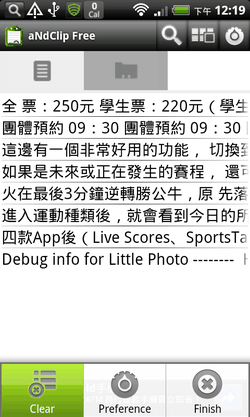

- 04.
並且針對比較隱密的私人資料,還提供了密碼鎖的功能,加密後就只有自己能打開這裡的常用剪貼。


- 05.

- 06.
整體來說,aNdClip Free使用起來穩定快速,而提供的剪貼功能確實能增加許多效率。如果你之前有類似的手機文字輸入困擾,推薦可以用用看這款軟體。


加入書籤 :








0 意見:
張貼留言